Si vous ne parvenez pas à lire les dictées parce que votre bouton de lecture est grisé, suivez l'article ci-dessous.
Si vous ne parvenez pas à lire les dictées, vérifiez la barre de contrôle de lecture pour voir si le bouton Lecture est grisé comme ci-dessous.

Ou si vous double-cliquez sur la dictée, elle s'affichera comme ci-dessous.

Nous vous recommandons d'accéder à votre barre de notification dans le coin inférieur droit du PC et de vérifier l'icône du haut-parleur. S'il y a une croix rouge sur le haut-parleur, cela suggère qu'il y a un problème. Faites un clic droit sur le haut-parleur et sélectionnez Appareils de lecture dans le menu comme ci-dessous.
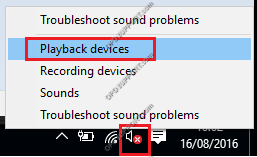
Vous devriez voir le périphérique audio dans la liste et vous remarquerez que le périphérique casque est grisé avec une flèche vers le bas et un message indiquant Non branché.
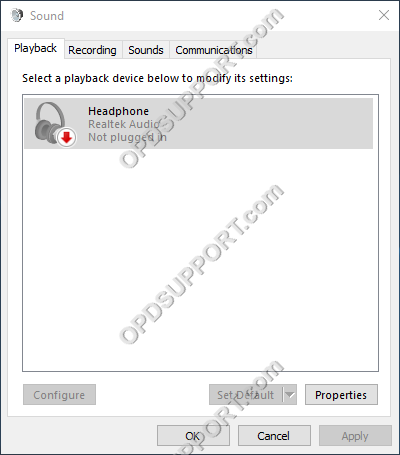
Connectez votre casque et maintenant il devrait être mis en surbrillance avec une coche verte pour dire Périphérique par défaut.
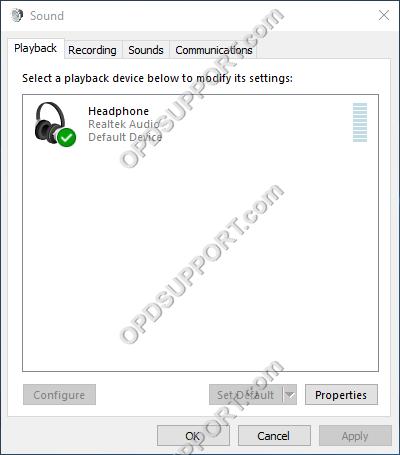
Si les écouteurs ne sont toujours pas détectés sur le PC lorsqu'ils sont branchés, cela indique qu'il y a un problème avec votre PC.
